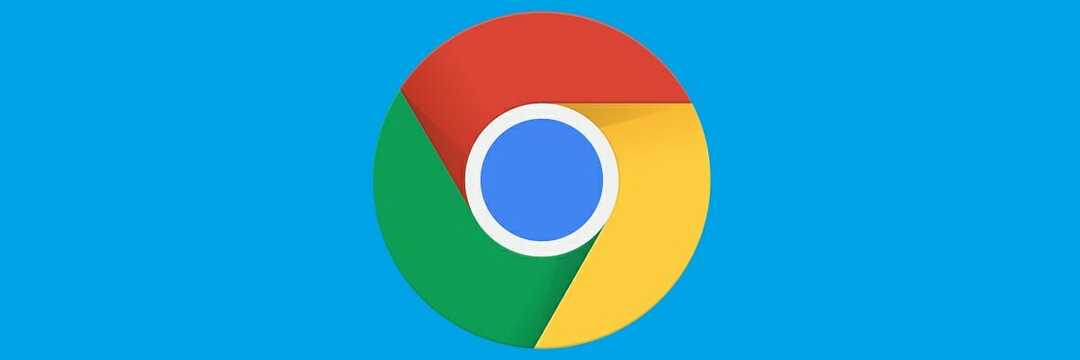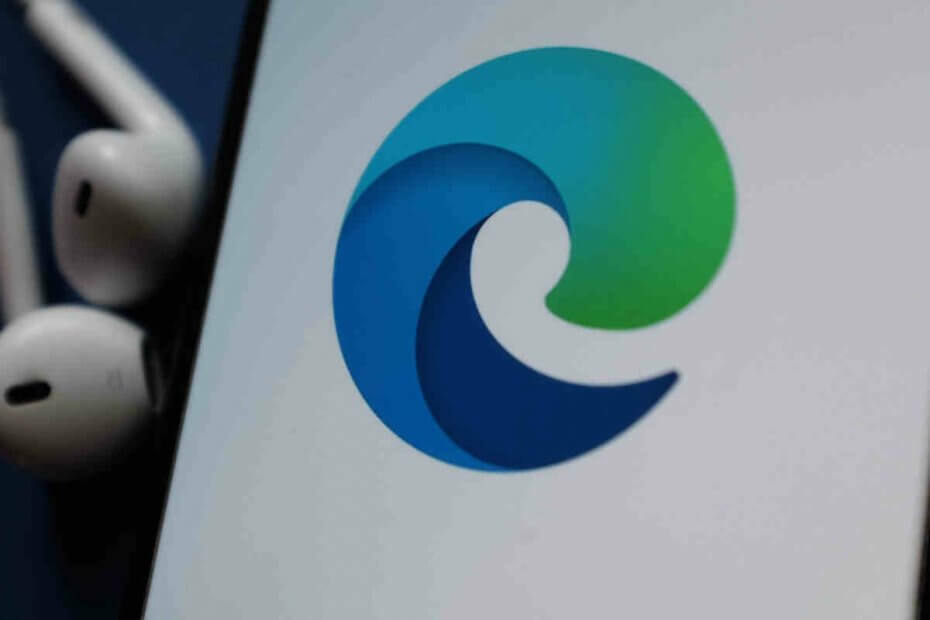Sie können schnell inkognito durch das Opera-Menü gehen
- Mit einer Fülle von Anpassungsmöglichkeiten und Einstellungen für ein verbessertes Spielerlebnis ist Opera GX für begeisterte Spieler.
- Einige Spieler ziehen es jedoch vor, inkognito zu gehen (auch wenn sie ein VPN verwenden), um nicht nur ihre IP-Adresse zu verbergen, sondern auch um zu vermeiden, verfolgt zu werden.
- Wenn Sie also zum ersten Mal mit Opera GX arbeiten, fragen Sie sich vielleicht, wie Sie mit oder ohne VPN inkognito arbeiten können, und wir haben die Antwort.
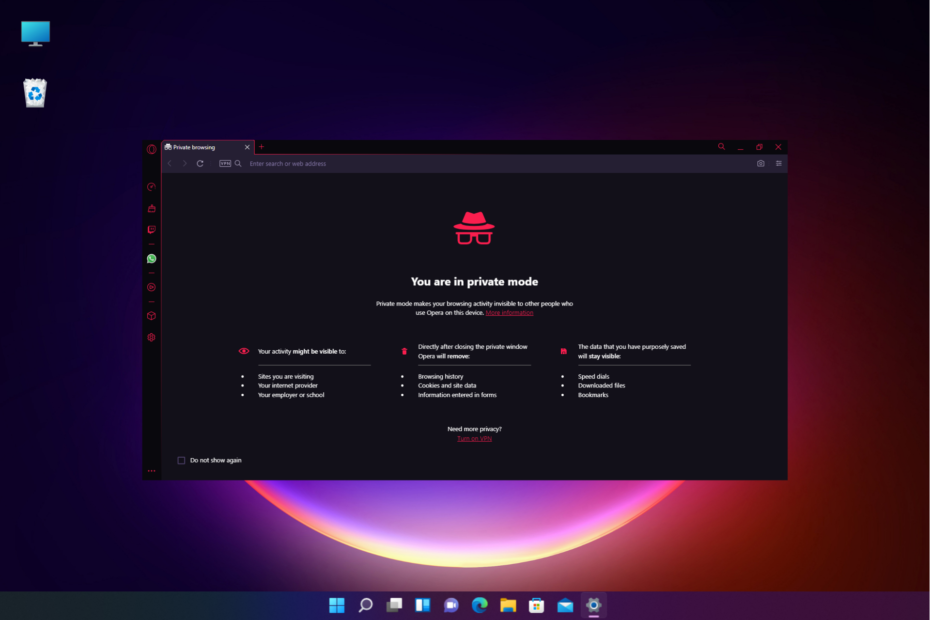
- CPU-, RAM- und Netzwerkbegrenzer mit Hot-Tab-Killer
- Direkt in Twitch, Discord, Instagram, Twitter und Messenger integriert
- Eingebaute Soundsteuerung und benutzerdefinierte Musik
- Benutzerdefinierte Farbthemen von Razer Chroma und erzwingen dunkle Seiten
- Kostenloses VPN und Werbeblocker
- Laden Sie Opera GX herunter
Wenn Sie den Opera GX-Webbrowser gerne zum Spielen verwenden, sich aber nicht sicher sind, wie Sie mit Opera GX inkognito gehen können, dann ist diese Anleitung genau das Richtige für Sie.
Der Inkognito-Modus ermöglicht es Ihnen, privat und sicher zu surfen und sicherzustellen, dass Ihre Surfaktivitäten nicht verfolgt oder aufgezeichnet werden.
Während ein VPN Ihnen hilft, Ihre IP-Adresse zu verbergen, garantiert es keine vollständige Anonymität. Daher ziehen es viele Benutzer vor, sogar mit einem VPN inkognito zu gehen.
Aber wenn Sie verwirrt sind Opera GX und Opera und frage mich, welches das Beste ist, können Sie hier auf diesen Leitfaden unserer Experten verweisen.
Also, wie benutzt man Incognito auf Opera GX mit und ohne VPN? Oder hat es sogar ein VPN?
Ist das private Surfen in Opera GX sicher?
Wenn es um Online-Sicherheit geht, erweist sich Opera GX als sehr sicherer Browser. Es kann jedoch manchmal anfällig für Verletzungen der Online-Privatsphäre sein.
Der Chromium-basierte Browser bietet jedoch eine Reihe von sicherheitsorientierten Funktionen, die ihn zu einer hochsicheren Plattform machen.
Mit Opera GX erhalten Sie beispielsweise ein integriertes VPN und einen Werbeblocker, Benachrichtigungen für eine sichere Verbindung, Google Safe Browsing und vor allem den privaten Browsing-Modus.
Selbst wenn Sie also das integrierte VPN aktiviert haben, schützt es Ihre verfolgten Daten möglicherweise nicht vollständig, und dann kommt der Inkognito-Modus zu Ihrer Rettung.
Opera GX stellt sicher, dass keine Ihrer Browsersitzungen nachverfolgt werden, und löscht automatisch alle Cache-Dateien, sobald Sie den privaten Modus schließen.

Oper GX
Dank funktionsreicher Einstellungen wird das private Surfen mehr gehandhabt, als Sie sich vorstellen können.
Wie öffnet man einen Inkognito-Tab auf GX?
Sobald Sie wissen, wie Sie ein Inkognito-Fenster in Opera GX öffnen, können Sie die folgenden Schritte ausführen, um eine neue Inkognito-Registerkarte zu öffnen:
- Start Oper GX Inkognito-Modus und klicken Sie auf das rote Ö Symbol oben links.
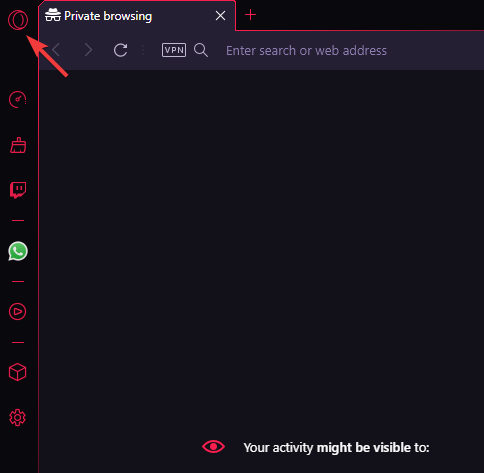
- Wähle aus Neue Registerkarte Option aus dem Menü.
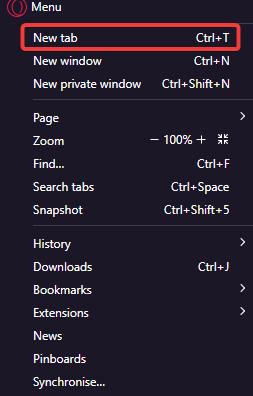
- Dies öffnet einen neuen Tab auf GX auf der rechten Seite.
- Oder klicken Sie einfach auf die + Symbol neben dem aktuellen Tab, um einen neuen Tab zu öffnen.
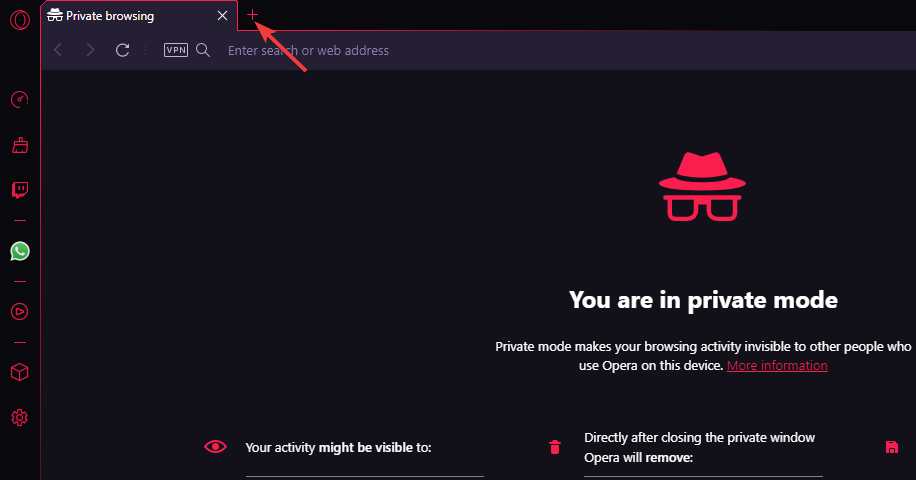
Experten-Tipp: Einige PC-Probleme sind schwer zu lösen, insbesondere wenn es um beschädigte Repositories oder fehlende Windows-Dateien geht. Wenn Sie Probleme haben, einen Fehler zu beheben, ist Ihr System möglicherweise teilweise defekt. Wir empfehlen die Installation von Restoro, einem Tool, das Ihren Computer scannt und den Fehler identifiziert.
Klick hier herunterzuladen und mit der Reparatur zu beginnen.
Alternativ können Sie die verwenden Strg + T Tastenkombination zum Öffnen einer neuen Registerkarte in Opera GX.
Aber wenn Sie sich fragen, wie Sie in Opera GX inkognito gehen können, erklärt der folgende Abschnitt, wie Sie im privaten Modus mit oder ohne VPN surfen können.
Wie verwende ich den privaten Modus in Opera GX?
1. Gehen Sie im Opera-Menü inkognito
- Offen Oper GX und klicken Sie auf die Ö Symbol in Rot oben links.
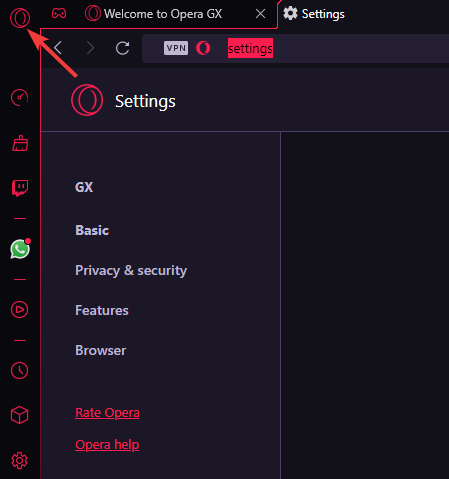
- Wähle aus Neues privates Fenster Option aus dem Menü.
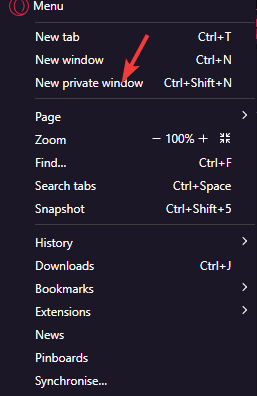
- Dies öffnet ein neues Fenster im privaten Modus.
Sie können das private Fenster in Opera GX öffnen, unabhängig davon, ob das integrierte VPN aktiviert ist oder nicht.
2. Gehen Sie auf Opera GX mit der Verknüpfung inkognito
- Start GX und drücken Sie die Strg + Wechsel + N Schlüssel zusammen.
- Dies öffnet die Inkognito Fenster.
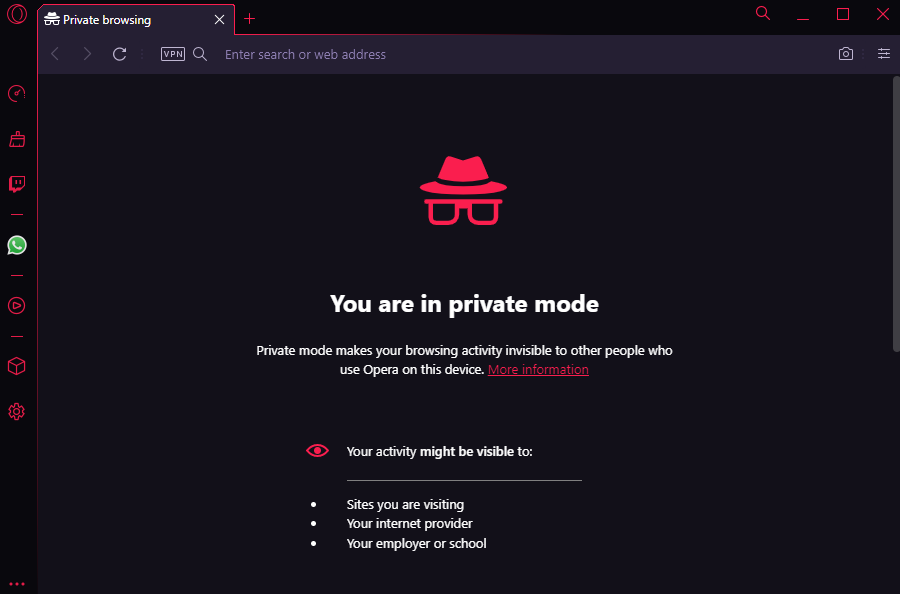
- In dem Inkognito Fenster können Sie die aktivieren VPN für zusätzliche Privatsphäre.
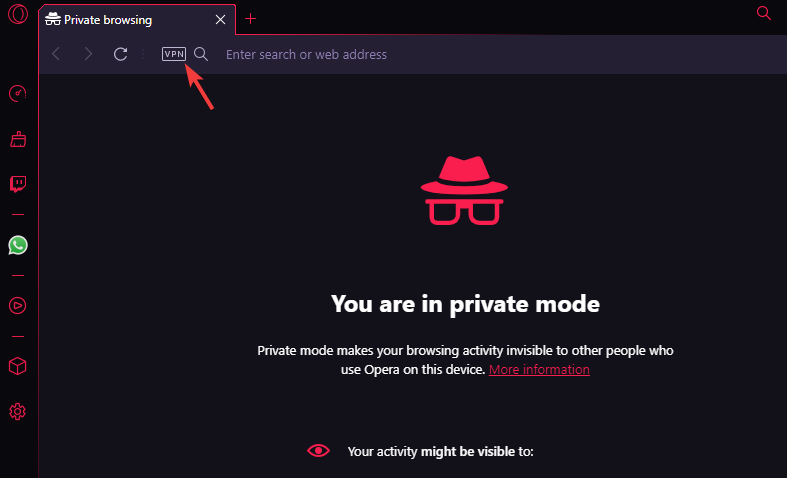
Oder Sie können auch ohne aktiviertes VPN im privaten Modus surfen.
Hat Opera GX VPN?
Ja, genau wie der Opera-Browser verfügt auch seine GX-Version über die integrierte VPN-Funktion für privates Surfen, die alle Cookies und Tracker blockiert.
Genau wie Opera wird es jedoch nicht automatisch aktiviert, und daher müssten Sie es manuell verbinden.
Interessant ist jedoch, dass die VPN-Schaltfläche im privaten Modus von Opera GX (im Gegensatz zum normalen Modus) automatisch in der Adressleiste angezeigt wird und Sie sich direkt verbinden können.
- So laden Sie Opera GX ganz einfach aus dem Microsoft Store herunter
- Die 5 besten Opera GX-Einstellungen zur Optimierung Ihres Spielerlebnisses
- Opera VPN für Netflix: Funktioniert es? So sehen Sie Netflix US
- Tor-Browser vs. Opera: Welches ist besser für die Privatsphäre?
Wie aktiviere ich VPN auf Opera GX?
Sie können die folgenden Anweisungen befolgen, um das integrierte VPN auf Opera GX zu aktivieren:
- Start Oper GX und klicken Sie auf die drei parallelen Linien (Einfache Einstellung) rechts oben.
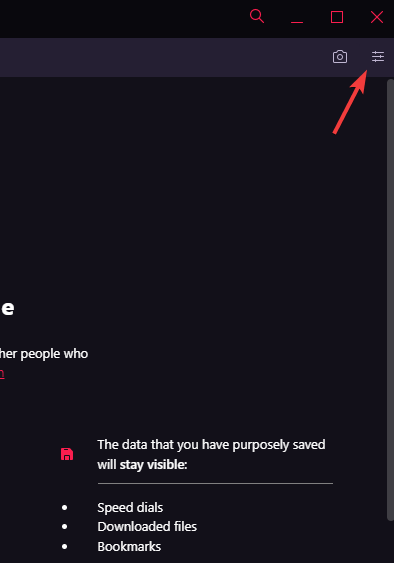
- Scrollen Sie im Menü nach unten und unter die Privatsphäre & Sicherheit Abschnitt, gehen Sie zu VPN.
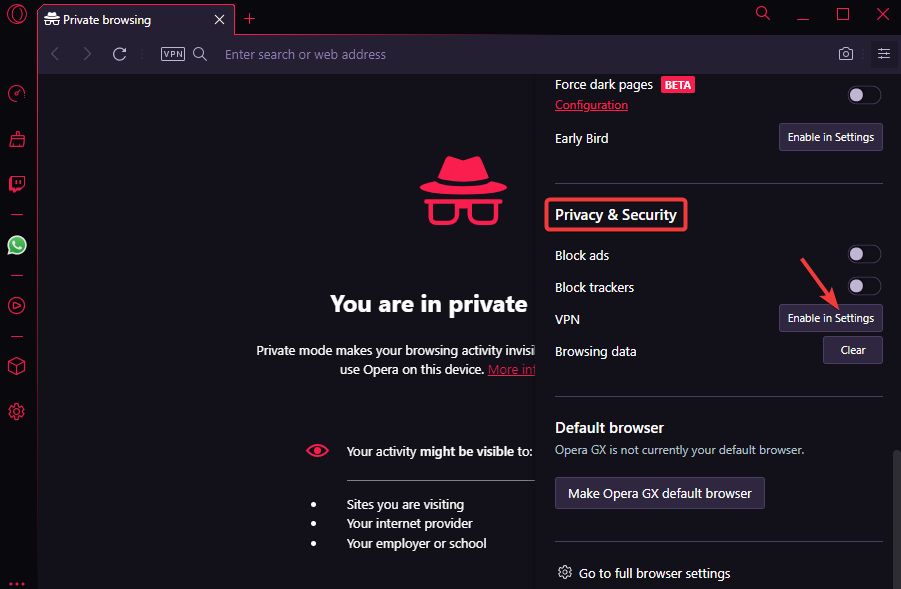
- Klicke auf In den Einstellungen aktivieren Daneben.
- Klicken Sie im Einstellungsfenster auf Ich verstehe im Popup.
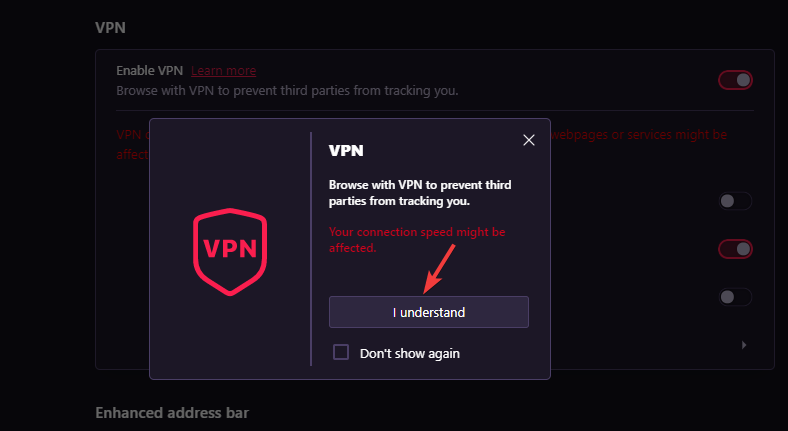
- Neben VPN aktivieren, bewegen Sie den Kippschalter nach rechts, um ihn einzuschalten.
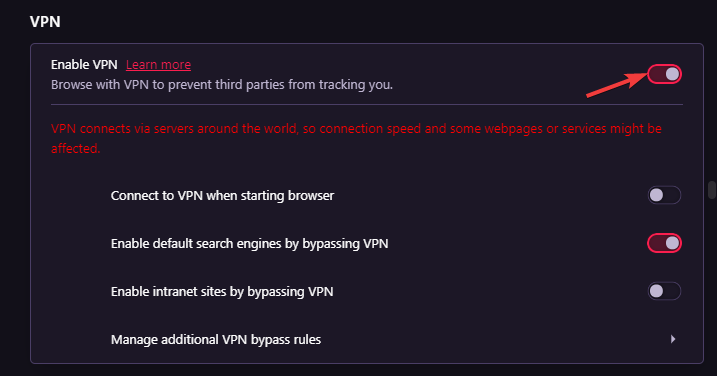
- Alternativ können Sie auch auf klicken VPN Schaltfläche in der Adressleiste und schalten Sie sie ein, um eine Verbindung herzustellen VPN.
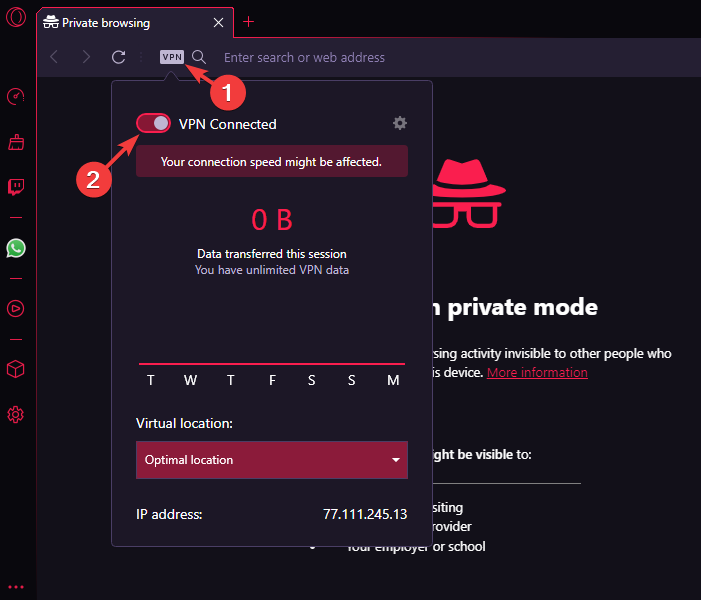
Opera GX gehört zweifellos zu den besten Gaming-Browsern da draußen, und sein Datenschutzmodus verdoppelt den Spaß, während Sie anonym bleiben.
Wenn Sie also auch beim Online-Spielen nicht verfolgt werden möchten, können Sie in GX inkognito gehen und sogar das VPN für zusätzliche Sicherheit aktivieren.
Aber, wenn Sie haben Probleme mit dem VPN in Ihrem Opera-Browser, finden Sie weitere Informationen in unserem ausführlichen Beitrag.
Bei weiteren Fragen zum Opera GX-Browser zögern Sie nicht, eine Nachricht in das Kommentarfeld unten zu schreiben.
 Haben Sie immer noch Probleme?Beheben Sie sie mit diesem Tool:
Haben Sie immer noch Probleme?Beheben Sie sie mit diesem Tool:
- Laden Sie dieses PC-Reparatur-Tool herunter auf TrustPilot.com mit „Großartig“ bewertet (Download beginnt auf dieser Seite).
- Klicken Scan starten um Windows-Probleme zu finden, die PC-Probleme verursachen könnten.
- Klicken Alles reparieren um Probleme mit patentierten Technologien zu beheben (Exklusiver Rabatt für unsere Leser).
Restoro wurde heruntergeladen von 0 Leser in diesem Monat.